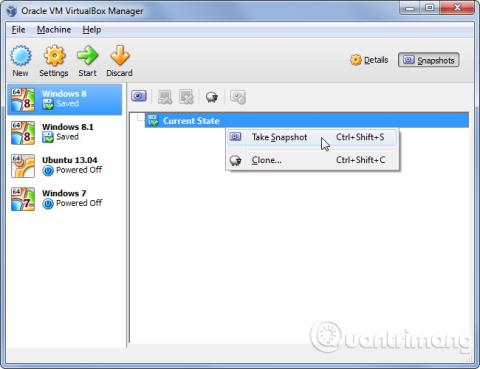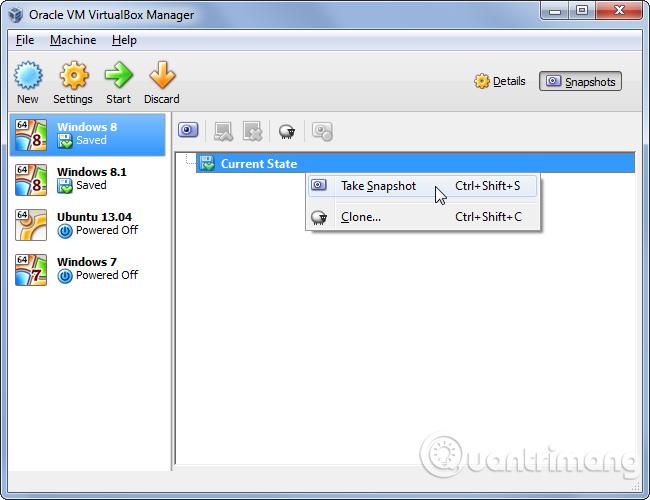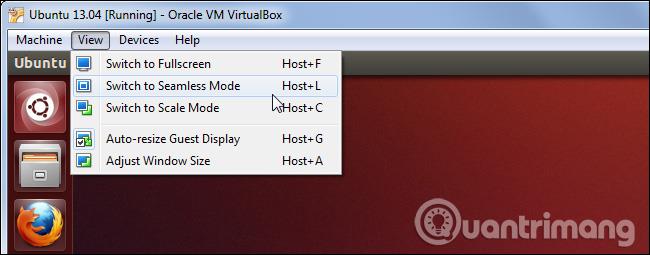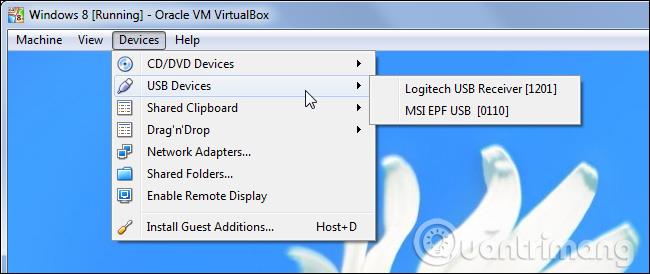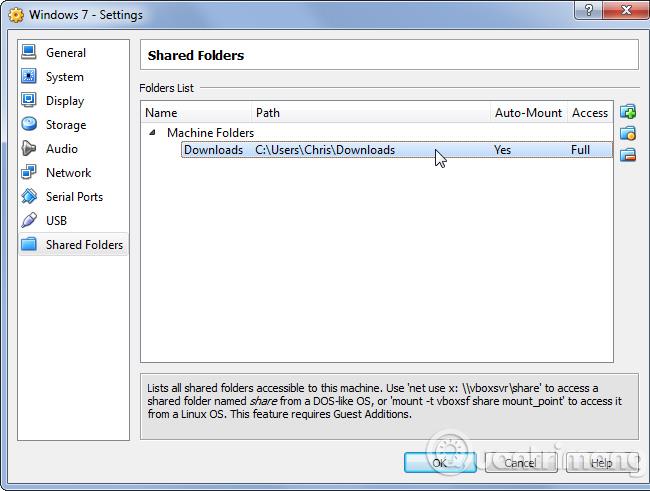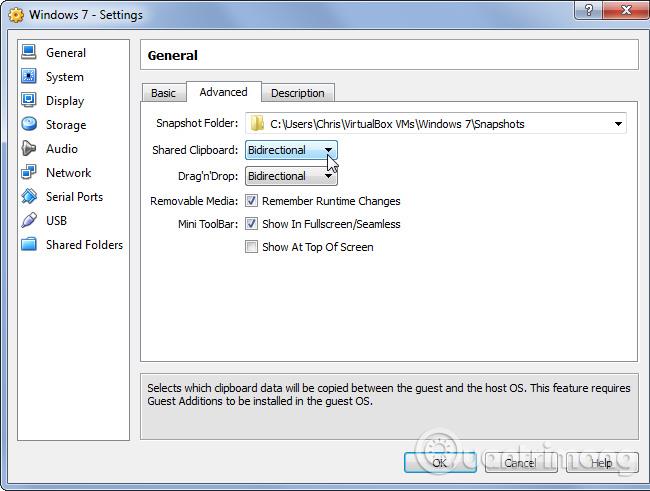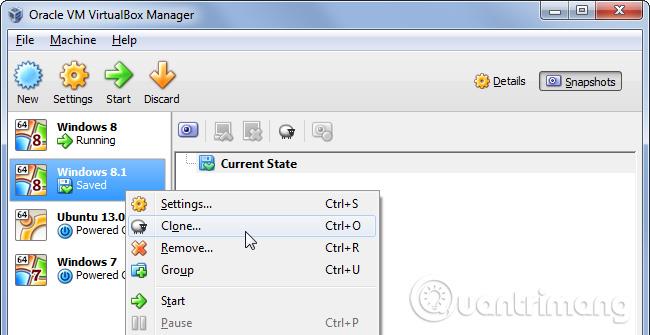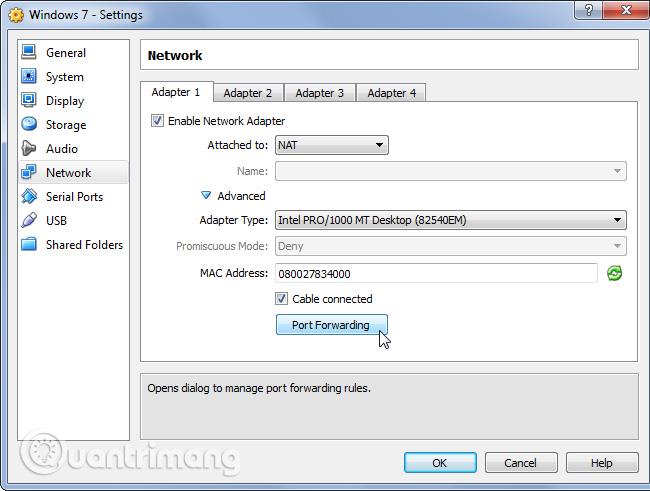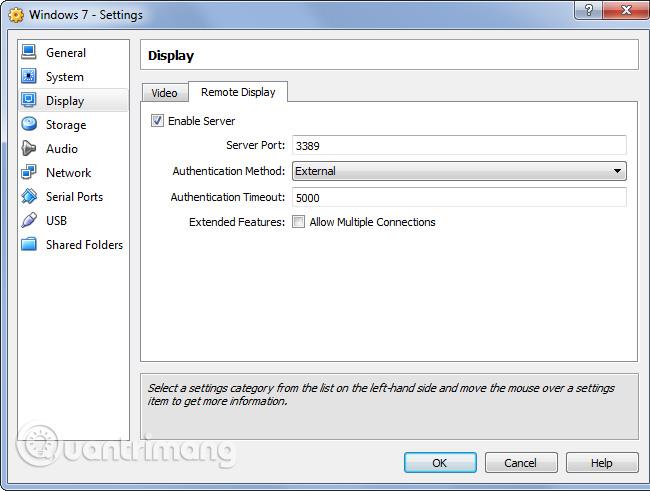Το VirtualBox έχει λειτουργίες που μπορεί να μην χρησιμοποιήσετε ποτέ, ακόμα κι αν το χρησιμοποιείτε τακτικά για την εκτέλεση εικονικών μηχανών . Το VMware διατηρεί τις καλύτερες δυνατότητες του για την πληρωμένη έκδοση, αλλά όλες οι δυνατότητες του VirtualBox είναι εντελώς δωρεάν.
Πολλές από τις λειτουργίες εδώ απαιτούν την εγκατάσταση Guest Additions στην εικονική μηχανή. Είναι καλύτερα να το εγκαταστήσετε γιατί οι Προσθήκες επισκέπτη θα βοηθήσουν στην αύξηση της ταχύτητας της εικονικής μηχανής .
Λειτουργία στιγμιότυπου
Το VirtualBox μπορεί να δημιουργήσει στιγμιότυπα για να σώσει την κατάσταση των εικονικών μηχανών. Μπορείτε να επιστρέψετε στην αποθηκευμένη κατάσταση ανά πάσα στιγμή επαναφέροντας το στιγμιότυπο. Για να δημιουργήσετε ένα στιγμιότυπο, κάντε κλικ στο μενού Μηχανή ενώ εκτελείται η εικονική μηχανή και επιλέξτε Λήψη στιγμιότυπου ή χρησιμοποιήστε τον πίνακα Στιγμιότυπα. Μπορείτε να επαναφέρετε στιγμιότυπα από αυτήν τη διεπαφή.
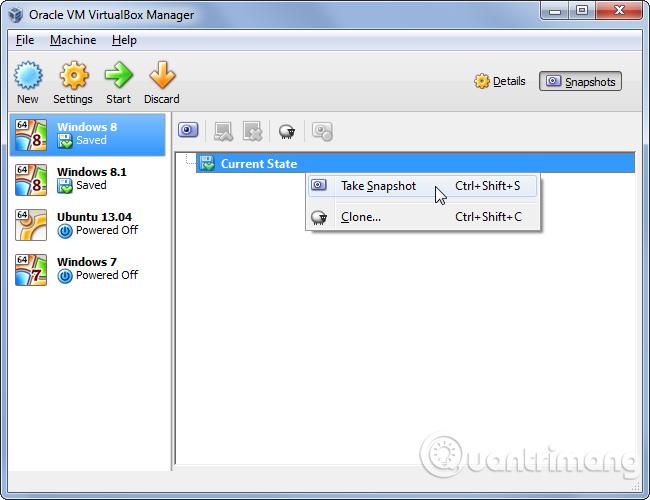
Η λειτουργία στιγμιότυπου είναι ιδιαίτερα χρήσιμη όταν θέλετε να διαγράψετε ορισμένες αλλαγές που έγιναν σε μια εικονική μηχανή. Για παράδειγμα, εάν χρησιμοποιείτε μια εικονική μηχανή για τη δοκιμή λογισμικού, μπορείτε να δημιουργήσετε ένα στιγμιότυπο του συστήματος των Windows, στη συνέχεια να εγκαταστήσετε το λογισμικό και να το δοκιμάσετε. Όταν τελειώσετε, μπορείτε να επαναφέρετε το αρχικό στιγμιότυπο και όλα τα ίχνη του λογισμικού θα αφαιρεθούν χωρίς να χρειάζεται να εγκαταστήσετε ξανά το λειτουργικό σύστημα επισκέπτη ή να δημιουργήσετε αντίγραφα ασφαλείας και να επαναφέρετε μη αυτόματα τα αρχεία της εικονικής μηχανής.
Απρόσκοπτη λειτουργία
Η λειτουργία απρόσκοπτης λειτουργίας επιτρέπει στους χρήστες να τραβούν τα παράθυρα του λειτουργικού συστήματος επισκέπτη από την εικονική μηχανή και να τα τοποθετούν στην επιφάνεια εργασίας του λειτουργικού συστήματος υποδοχής. Για παράδειγμα, εάν χρησιμοποιείτε το VirtualBox για να εκτελέσετε ένα σημαντικό πρόγραμμα των Windows σε έναν επιτραπέζιο υπολογιστή Linux, μπορείτε να χρησιμοποιήσετε τη λειτουργία χωρίς συγκόλληση για να εμφανίσετε το πρόγραμμα των Windows στην επιφάνεια εργασίας του Linux.
Για να χρησιμοποιήσετε αυτήν τη δυνατότητα, εγκαταστήστε το πακέτο Guest Additions του VirtualBox μέσα στην εικονική μηχανή, επιλέξτε το μενού Προβολή και μεταβείτε σε λειτουργία χωρίς συγκόλληση.
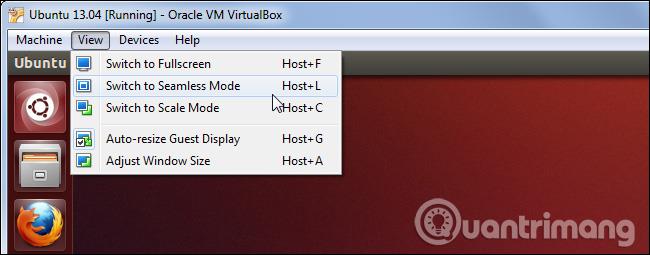
3D υποστήριξη
Το VirtualBox έχει βασική υποστήριξη για τρισδιάστατα γραφικά. Από προεπιλογή, τα προγράμματα οδήγησης δεν εγκαθίστανται κατά την εγκατάσταση του Guest Additions και πρέπει να ενεργοποιήσετε αυτές τις ρυθμίσεις με μη αυτόματο τρόπο από το παράθυρο ρυθμίσεων της εικονικής μηχανής. Δείτε Οδηγίες για την ενεργοποίηση της επιτάχυνσης 3D στο VirtualBox για να μάθετε πώς μπορείτε να ενεργοποιήσετε αυτήν τη δυνατότητα.

Η υποστήριξη 3D δεν θα μπορεί να εκτελέσει τα πιο πρόσφατα παιχνίδια 3D, αλλά επιτρέπει την ενεργοποίηση των εφέ Windows Aero στην εικονική μηχανή και την αναπαραγωγή παλαιότερων παιχνιδιών 3D.
Συσκευή USB
Μπορείτε να συνδέσετε συσκευές USB στον υπολογιστή σας και να τις εμφανίσετε στην εικονική μηχανή σαν να ήταν απευθείας συνδεδεμένες. Αυτή η δυνατότητα χρησιμοποιείται με μονάδες USB και πολλές άλλες συσκευές. Αφού ενεργοποιήσετε την υποστήριξη USB στο παράθυρο ρυθμίσεων της εικονικής μηχανής, μπορείτε να κάνετε κλικ στην καρτέλα Συσκευές , να δείξετε το στοιχείο Συσκευές USB και να επιλέξετε τη συσκευή USB που θέλετε να συνδέσετε.
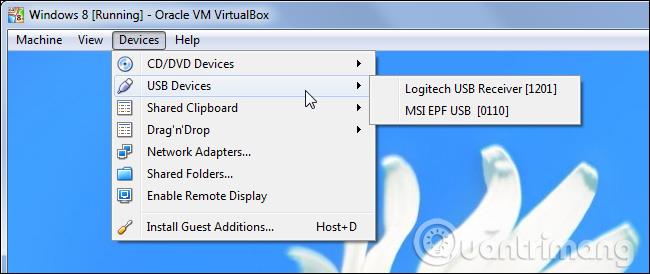
Κοινόχρηστος φάκελος
Το VirtualBox επιτρέπει τη ρύθμιση "κοινόχρηστων φακέλων" στους οποίους μπορεί να έχει πρόσβαση τόσο το λειτουργικό σύστημα υποδοχής όσο και το λειτουργικό σύστημα επισκέπτη. Για να γίνει αυτό, το VirtualBox παίρνει έναν φάκελο στο λειτουργικό σύστημα κεντρικού υπολογιστή και χρησιμοποιεί την κοινή χρήση αρχείων μέσω του δικτύου για να τον κάνει προσβάσιμο στην εικονική μηχανή. Διαμορφώστε τους κοινόχρηστους φακέλους από το παράθυρο ρυθμίσεων της εικονικής μηχανής και, στη συνέχεια, αποκτήστε πρόσβαση ή προσαρτήστε τους όπως θα τοποθετούσατε κανονικά κοινόχρηστα στοιχεία δικτύου.
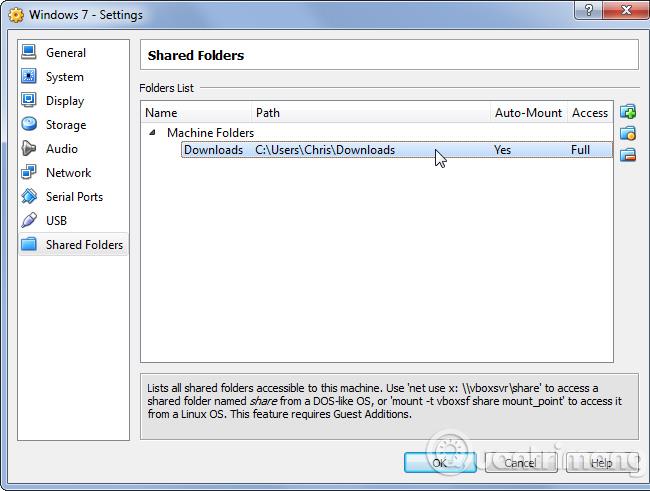
Πρόχειρο και δυνατότητα μεταφοράς και απόθεσης
Από προεπιλογή, η αντιγραφή και επικόλληση και μεταφορά και απόθεση δεν λειτουργούν μεταξύ του επισκέπτη λειτουργικού συστήματος και του κεντρικού υπολογιστή. Ωστόσο, το VirtualBox επιτρέπει την κοινή χρήση του προχείρου μεταξύ του λειτουργικού συστήματος επισκέπτη και του λειτουργικού συστήματος του κεντρικού υπολογιστή, έτσι ώστε να είναι δυνατή η αντιγραφή και η επικόλληση. Μπορείτε επίσης να χρησιμοποιήσετε τη δυνατότητα μεταφοράς και απόθεσης για να μετακινήσετε εύκολα αρχεία.
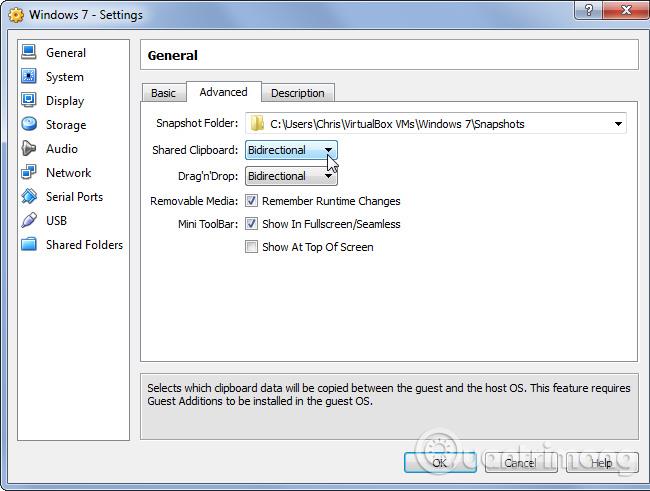
Αντιγραφή εικονικών μηχανών
Το VirtualBox επιτρέπει την "κλωνοποίηση" μιας εικονικής μηχανής, δημιουργώντας ένα αντίγραφό της. Εάν χρησιμοποιείτε τη δυνατότητα μη αυτόματης αντιγραφής και επικόλλησης αρχείων, ενδέχεται να αντιμετωπίσετε ορισμένα προβλήματα επειδή και οι δύο εικονικοί υπολογιστές θα χρησιμοποιούν το ίδιο αναγνωριστικό για τους εικονικούς τους δίσκους. Κατά την κλωνοποίηση μιας εικονικής μηχανής, το VirtualBox διασφαλίζει ότι δεν έρχονται σε διένεξη μεταξύ τους.
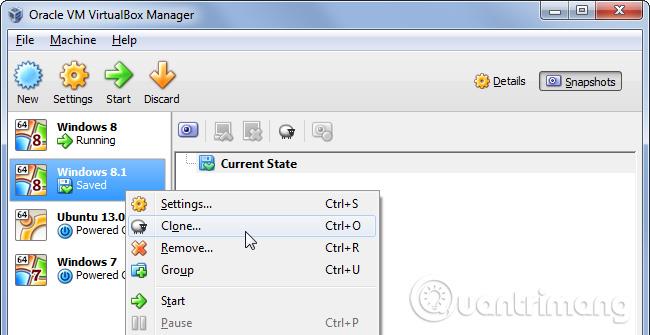
Εμπρός γ θύρα
Οι εικονικές μηχανές συχνά απομονώνονται από το δίκτυο. Εάν θέλετε να εκτελείτε λογισμικό διακομιστή μέσα σε μια εικονική μηχανή, πρέπει να ρυθμίσετε την προώθηση θύρας έτσι ώστε το λογισμικό διακομιστή να είναι προσβάσιμο εκτός της εικονικής μηχανής. Οι χρήστες θα δουν αυτήν την επιλογή στο παράθυρο Ρυθμίσεις δικτύου στην ενότητα Για προχωρημένους .
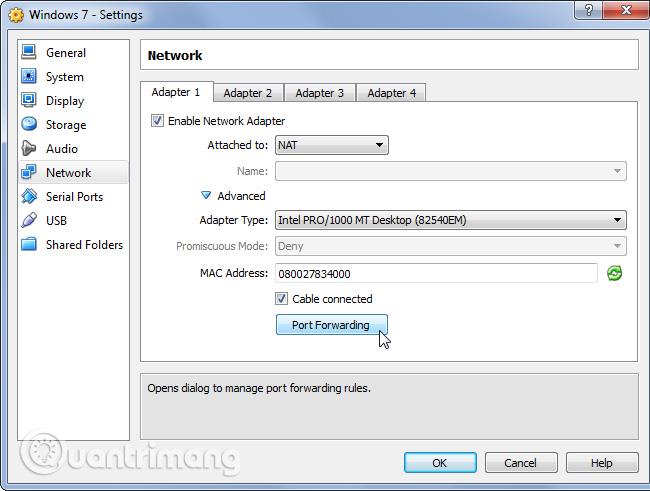
Μπορείτε επίσης να επιλέξετε να συνδέσετε την εικονική μηχανή απευθείας στο δίκτυο αντί να χρησιμοποιείτε NAT , αλλά η χρήση της προώθησης θύρας με NAT είναι προτιμότερο να επιτρέπονται μόνο συγκεκριμένες θύρες χωρίς να αλλάζετε υπερβολικά τις ρυθμίσεις δικτύου.
Εισαγωγή και εξαγωγή εφαρμογών εικονικής μηχανής
Οι εφαρμογές εικονικών μηχανών είναι προεγκατεστημένες στο λειτουργικό σύστημα. Μπορείτε να δημιουργήσετε τις δικές σας εφαρμογές ή να κατεβάσετε εφαρμογές σε μορφή OVF και να τις εισαγάγετε στο VirtualBox. Αυτό είναι ιδιαίτερα χρήσιμο για εικονικές μηχανές Linux και άλλα συστήματα που μπορούν να διανεμηθούν ελεύθερα, αν και μπορείτε επίσης να δημιουργήσετε τις δικές σας εφαρμογές και να τις διανείμετε.

Απομακρυσμένη οθόνη
Το VirtualBox επιτρέπει την απομακρυσμένη απόδοση εικονικής μηχανής, που σημαίνει την εκτέλεση της εικονικής μηχανής σε έναν διακομιστή χωρίς κεφαλή ή άλλο απομακρυσμένο σύστημα και την πρόσβαση σε αυτήν από άλλον υπολογιστή. Το VirtualBox εκτελεί αυτή τη λειτουργία χρησιμοποιώντας το "VRDP", το οποίο είναι συμβατό με το πρωτόκολλο RDP της Microsoft. Αυτό σημαίνει ότι μπορείτε να χρησιμοποιήσετε το πρόγραμμα Remote Desktop Connection στα Windows ή σε οποιοδήποτε άλλο πρόγραμμα προβολής RDP για να αποκτήσετε απομακρυσμένη πρόσβαση σε εικονικές μηχανές χωρίς να χρειάζεστε ειδικό λογισμικό VirtualBox.
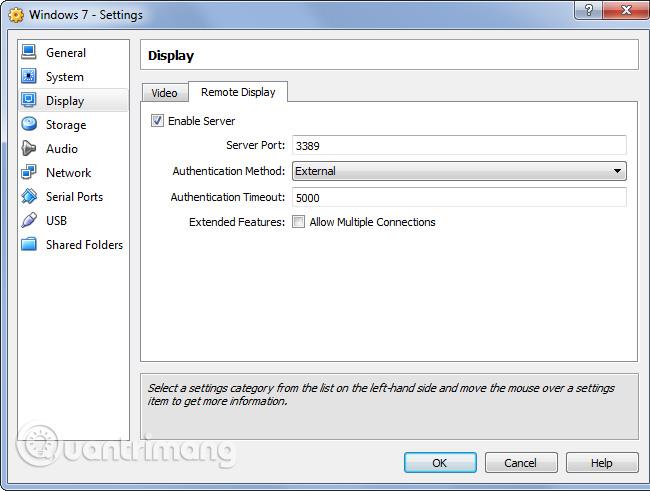
Μπορείτε επίσης να επεκτείνετε το δίσκο μιας εικονικής μηχανής στο VirtualBox χρησιμοποιώντας την εντολή VBoxManage επειδή το VirtualBox δεν έχει αυτήν την επιλογή στη διεπαφή του.
Δείτε περισσότερα: